iPadから写真を削除するがiCloudでは例外的に削除する方法
 更新者 リサ・オウ / 29年2022月14日20:XNUMX
更新者 リサ・オウ / 29年2022月14日20:XNUMXiPadでiCloudPhotosの同期が有効になっているときに写真を削除すると、写真もiCloudから削除されます。 しかし、iPadからだけ削除し、iCloudからは削除したくない場合はどうでしょうか。 写真をiCloudから同時に削除せずにiPadから削除できるかどうか疑問に思ったことはありませんか? まあ、それは確かに大きな質問です。 したがって、この投稿では、可能かどうかと、iPadから写真を削除する方法を示していますが、iCloudからは削除しない方法を示しているので、読み続けてください。
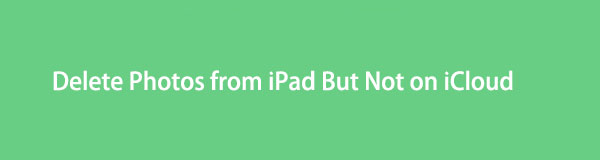

ガイド一覧
FoneEraser for iOSは、iPhone、iPad、またはiPodのすべてのコンテンツと設定を完全かつ永久に簡単に消去できる最高のiOSデータクリーナーです。
- iPhone、iPadまたはiPod touchから不要なデータを消去してください。
- 1回限りの上書きですばやくデータを消去するので、大量のデータファイルの時間を節約できます。
- 安全で使いやすいです。
パート1.iPadから写真を削除できますが、iCloudからは削除できませんか?
はい、間違いなくiPadから写真を削除できますが、iCloudからは削除できません。 iCloud PhotosはAppleデバイス間で写真と削除を同期することで機能しますが、それでもXNUMXつのデバイスだけを削除し、iCloudに保存されるものに影響を与えない方法があります。 このタスクは、iPadでiCloudフォトを無効にすることで可能になります。 したがって、後でiPadで行うことは、iCloudに反映されなくなります。 そのための詳細な手順を示します。
パート2。設定アプリでiPadのiCloud写真を無効にする方法
AppleのiCloudPhotos同期機能は、ユーザーがデバイス間で写真を同期、管理、およびアクセスできるようにするため、その資産のXNUMXつです。 ただし、iCloud写真の同期を無効にするつもりで、iPadにiCloud写真を表示したくない場合は、自由に行うことができます。 iCloudフォトを無効にするには、iPadの設定アプリから無効にするだけです。
設定アプリでiPadのiCloud写真を無効にする方法:
ステップ 1iCloudフォトを無効にするには、まず 設定 iPadのアプリをタップして アップルID.
ステップ 2その後、タップ iCloud 次に選択する 写真.
![iCloudをタップしてから[写真]を選択します](https://www.fonelab.com/images/foneeraser/ipad-settings-icloud-photos.jpg)
ステップ 3続いて、をタップします iCloudの写真 無効にします。
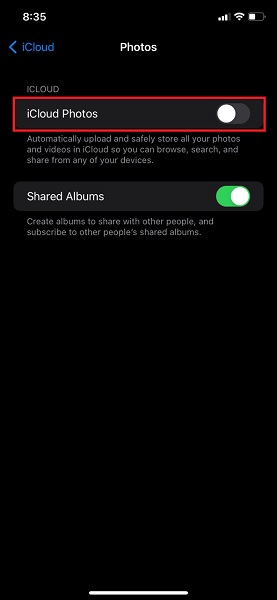
iCloud写真を無効にして、デバイスからすべて削除するには、以下の手順を参照してください。
FoneEraser for iOSは、iPhone、iPad、またはiPodのすべてのコンテンツと設定を完全かつ永久に簡単に消去できる最高のiOSデータクリーナーです。
- iPhone、iPadまたはiPod touchから不要なデータを消去してください。
- 1回限りの上書きですばやくデータを消去するので、大量のデータファイルの時間を節約できます。
- 安全で使いやすいです。
パート3。設定アプリでiCloudから削除せずにiPadから写真を削除する方法
iPadでiCloud写真を無効にすると、それらのiCloud写真に何が起こるかを決めることができます。 それらをダウンロードしてiPadに保存しますか、それとも削除しますか? この場合、それらをデバイスから削除したいが、iCloudからは削除したくないので、これを行う方法は次のとおりです。
iCloudから削除せずにiPadから写真を削除する方法の手順:
ステップ 1まず、iPadの設定を開き、AppleIDでiCloudに移動します。
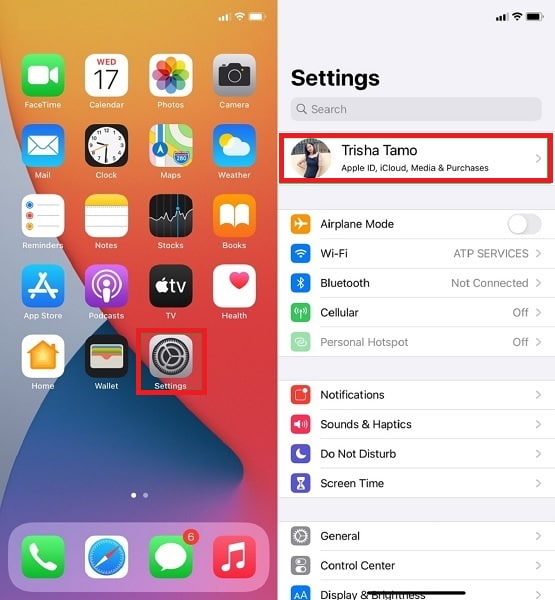
ステップ 2次に、タップします iCloudの写真 無効にします。 iCloudフォトを無効にした後、次のオプションがあります iPadから削除します iPadからすべてのiCloud写真を削除したい場合。
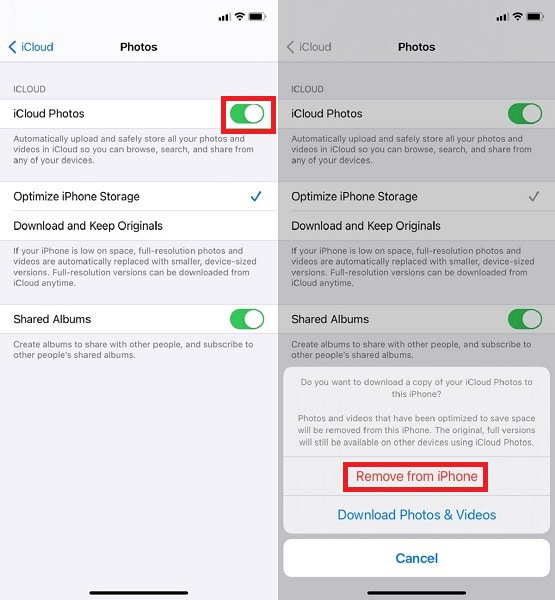
ただし、iPadにメモリを残さずに写真を効果的に削除したい場合は、これが最適ではない可能性があります。 最良の代替手段として、iOSデバイスからデータを効果的に削除するために特別に設計されたサードパーティのツールを使用できます。
FoneEraser for iOSは、iPhone、iPad、またはiPodのすべてのコンテンツと設定を完全かつ永久に簡単に消去できる最高のiOSデータクリーナーです。
- iPhone、iPadまたはiPod touchから不要なデータを消去してください。
- 1回限りの上書きですばやくデータを消去するので、大量のデータファイルの時間を節約できます。
- 安全で使いやすいです。
パート4。iOS用のFoneEraserを使用してiCloudから削除せずにiPadから写真を削除する方法
iPadからデータを削除しても、それらがiPadから完全に削除されるわけではありません。 削除された写真は、iPadのどこかに残ります。 これらは、新しいデータが保存されたときにのみ上書きされます。 したがって、 iOS用FoneEraser iCloudから削除せずにiPadの写真を削除するのに最適なオプションであり、削除されたすべてのデータを復元することは不可能です。 また、デバイスのスペースを解放するためのデータ消去機能でもあります。 データを完全かつ安全に削除する効果的なツールです。
iPadから写真を削除する手順ですが、iOS用のFoneEraserを使用したiCloudではありません:
ステップ 1まず、FoneEraser foriOSをコンピューターにインストールして実行します。 その間、USBケーブルを使用してiPadをコンピュータに接続します。
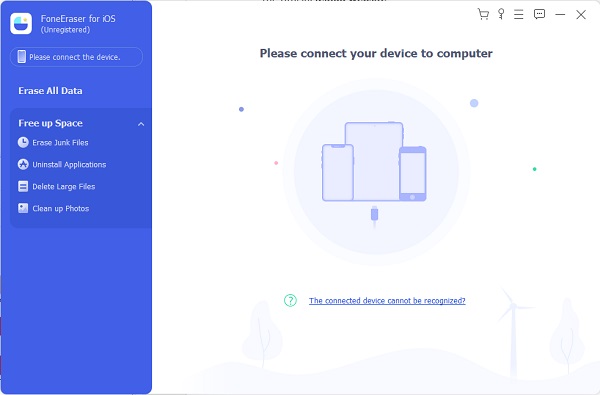
ステップ 2次に、をクリックします 写真を整理する 下 スペースを解放する プログラムの左側のサイドバーから。 次に、をクリックします クイックスキャン.

ステップ 3最後に、をクリックします エクスポートと削除。 このオプションを使用すると、iPhoneの写真をコンピューターにエクスポートして、iPadで削除できます。

パート5。iPadから写真を削除する方法についてのFAQ、ただしiCloudからは削除しない
iCloudフォトをオフにするとどうなりますか?
iCloudフォトをオフにしても、フォトライブラリにはあまり影響しません。 iCloudフォトを無効にするときに[iPhoneまたはiPadから削除]を選択しない限り、すべてのiCloud写真とビデオはデバイスに残ります。 ただし、最も影響を受けるのは、新しい写真とビデオが同期されなくなり、iCloudやその他のデバイスに表示されなくなることです。
iCloudフォトライブラリのポイントは何ですか?
iCloudフォトライブラリは、生の写真をJPEG形式でiCloudストレージに保存します。 iCloudフォトライブラリを使用すると、Appleの写真をクラウドストレージに自由に保存、アクセス、および管理できます。 同じiCloudアカウントでサインインすることで、さまざまなデバイスでそれらにアクセスして同期できます。
iCloudから削除した場合、写真はiPhoneに残りますか?
iPhoneでiCloudフォトが有効になっていて同期されているとします。 iCloudで削除したすべての写真は、同じAppleIDでiPhoneから自動的に削除されます。 iPhoneから削除する場合も同様です。 ただし、削除された写真を取得する場合は、最近削除されたフォルダーから取得できます。
iCloud写真を永久に失うことを避ける方法は?
iCloudの写真をなくさないようにするための最善の方法は、バックアップを作成することです。 iCloudの写真は、同じiCloudアカウントを持つさまざまなデバイスからアクセス、管理、削除でき、同期されるため、いつでも写真を失う可能性があります。 したがって、iCloud写真のバックアップを作成する必要があります。 FoneLab for iOS –iOSデータのバックアップと復元を使用することをお勧めします。
まとめ
おめでとう! iPadから写真を削除することについての質問に対する答えが見つかりましたが、iCloudでは見つかりませんでした。 これで、上記の解決策を参照して、不要で無関係な写真の削除を開始できます。 iPadでiCloudPhotosの同期をオフにしている限り、何をしてもiCloudデータは影響を受けません。 さらに、 iOS用FoneEraser 写真を削除するための最も効果的、効率的、そして最もアクセスしやすい方法を提供するため、これは写真を削除するための最も推奨される方法です。 さらに、すでに削除したデータからスペースを解放し、できるだけ簡単かつ迅速に解放したいと考えています。
さらに、写真を常に危険にさらすことのないように、iCloud以外の両方の写真のバックアップを常に保持しておくことをお勧めします。 そのほか、 iOS用FoneLab iOSデバイスをバックアップする効果的で安全な方法のためにすぐに利用可能でアクセス可能です。
FoneEraser for iOSは、iPhone、iPad、またはiPodのすべてのコンテンツと設定を完全かつ永久に簡単に消去できる最高のiOSデータクリーナーです。
- iPhone、iPadまたはiPod touchから不要なデータを消去してください。
- 1回限りの上書きですばやくデータを消去するので、大量のデータファイルの時間を節約できます。
- 安全で使いやすいです。
